Magazine
SharePoint EDM: how to create a structured document database?
November 19, 2024
EDM
You have reviewed the owners of the Teams to be deleted, but some of them have indicated that they would like to continue working on their documents in these Teams in the same way as they currently do, namely :
- Be able to synchronize folders with OneDrive to access documents via their file explorer, just like a network drive
- Work cooperatively on the same documents
- Take advantage of versioning
- Manage access in the same way they currently manage access to a channel
You have several team owners telling you the same thing, and when you compare the members of the different teams, you realize that some members are similar in different teams and that, when you see this, the different teams have the common feature of belonging to the same entity.
You then suggest to the various owners that they move these documents to dedicated libraries on your company’s intranet because, during your investigations, you also realized that only the part concerning collaborative work on documents was being used by the owners and members of the various Teams targeted.
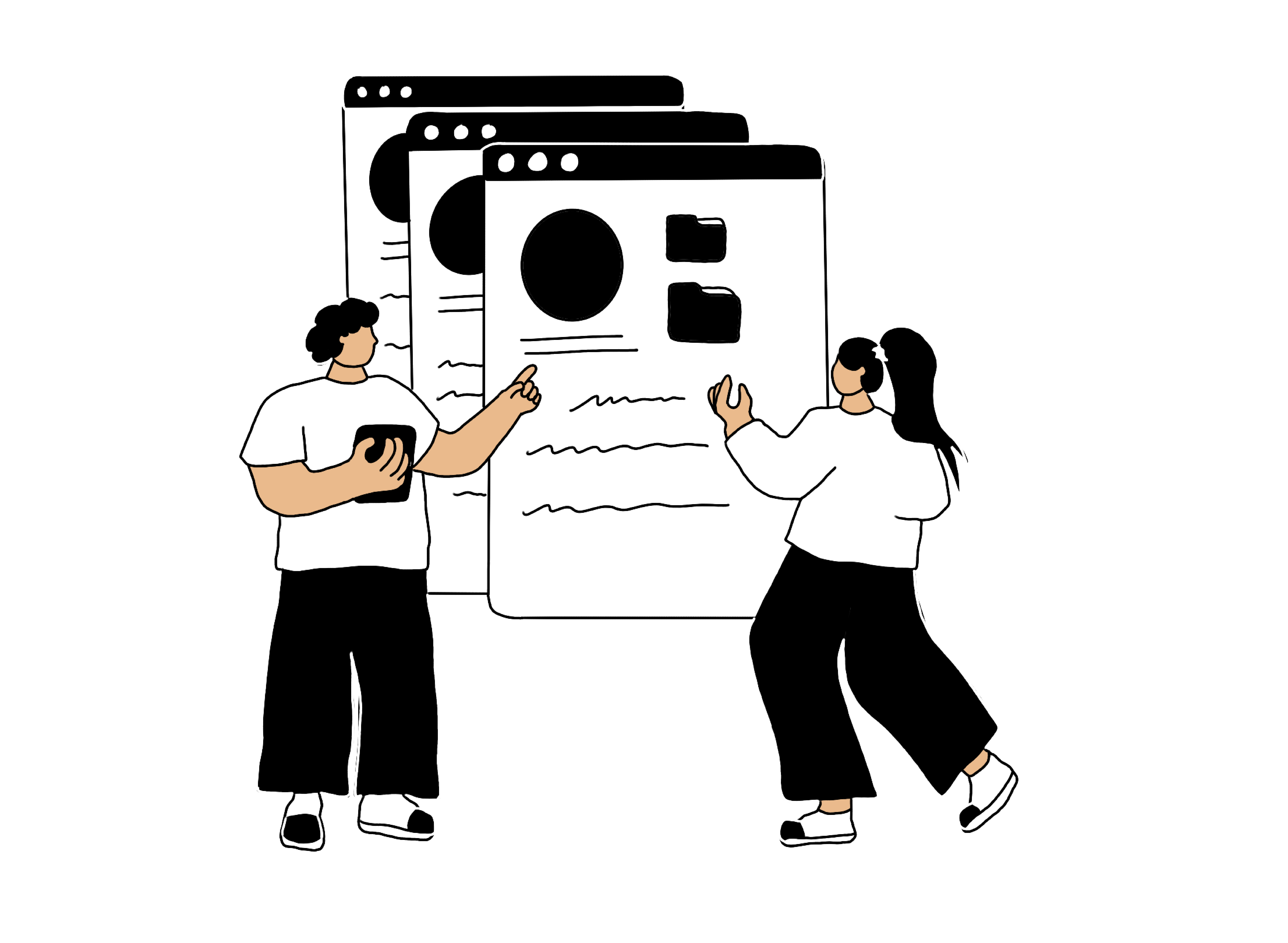
Creating a model in Excel
To simplify things, let’s take the case of the various Teams in a company’s IT department.
Here are the rights on the Teams document libraries and the IT department channels, as well as the accesses desired by the Technical Director. In the Teams, everyone can create, modify or delete a document, but this is not the way the CTO wants it to be used.
- Support Et Production – accessible à tous les membres de la DSIGénéral
- General
- Access :
- All ISD members in read-write mode
- Access :
- Procedures
- Access :
- Read-write ISD management
- Read-Write Production Team
- Read-Write Support Manager
- Read-Write Support Agents
- Access :
- Training Catalogue
- Access :
- IT Management read-only
- Read-only Production Team
- Read-write Support Manager
- Read-write support agents
- Access :
- General
- ISD – accessible to all ISD members
- General
- Access :
- All ISD members read-only
- ISD management read-write
- Access :
- Budgets
- Access :
- Read-write ISD management
- Access :
- Projects
- Access :
- IT Department read-write
- Production team in read mode
- Access :
- General
The first thing you do is model a structure that might suit the Technical Director and the IT Department on an Excel file.
The result looks something like this:
Implementation
Once the model has been validated by the main parties involved, it’s time to start building the structure!
To do this, you’ll need to create
- Two libraries :
- DSI
- Support and Production
- 5 Sharepoint groups :
- DSI-Direction
- DSI-RespSupport
- DSI-AgtSupport
- DSI-EqpProduction
- DSI-Managers
- The DSI-Managers group will own the other groups. People belonging to this group will be able to give access to the groups they own. In this case, all ISD-related groups.It will be the first group to be created.
Creating SharePoint DMS groups
All groups must be read-only, so that no one can modify anything at the root of the site.
Once all the groups have been created, you’ll need to set up libraries and folders, and then assign the appropriate rights.
Creating your SharePoint DMS structure
We’re going to create the DSI Library and its subfolders.
And now we’re going to break the inheritance on the DSI library so that only DSI members have access to its contents.
Here are the groups who will have read access to the DSI Library.
And the ISD groups that will have access to the Projects folder :
Resources
On the same subject